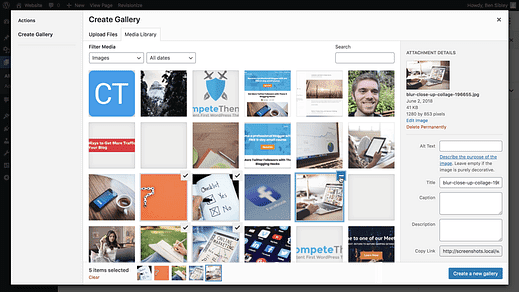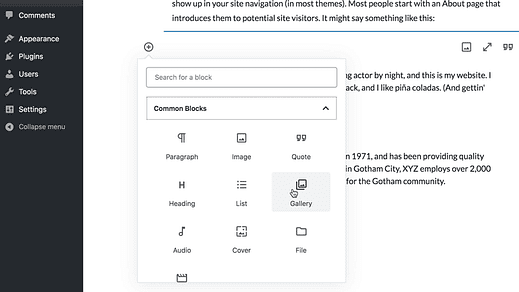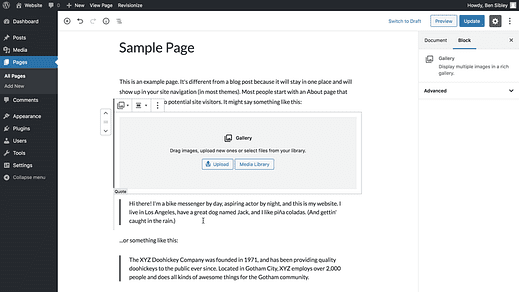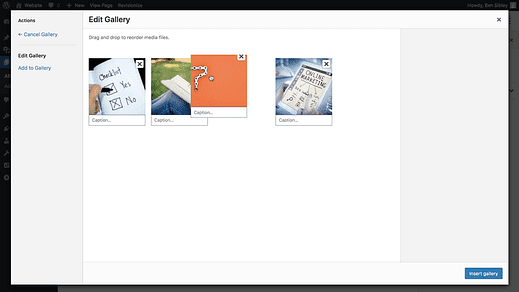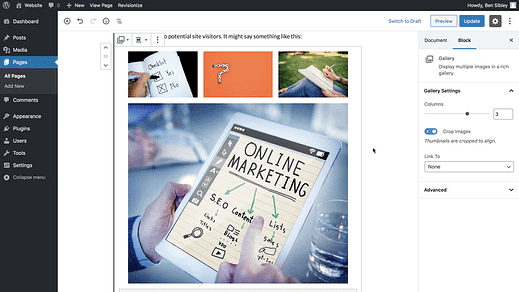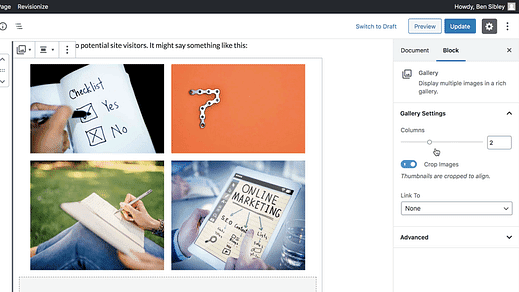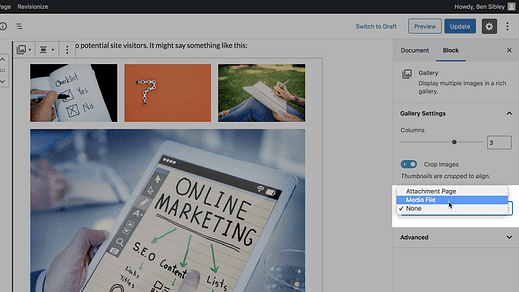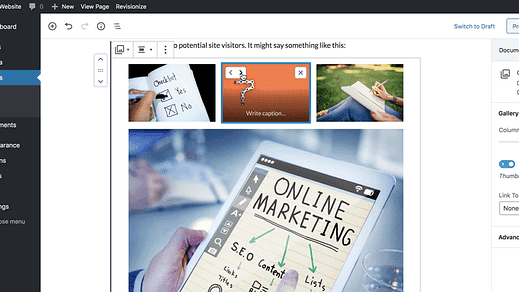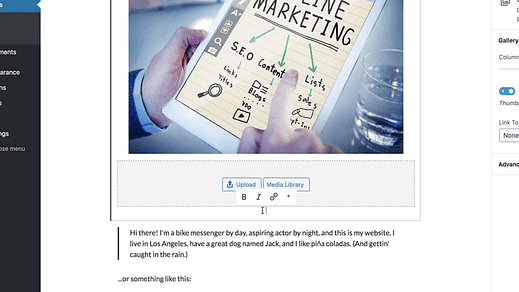Як створити галерею зображень за допомогою WordPress
Ви робите цю помилку?
Я бачу, що багато початківців WordPress включають довгі списки зображень у свої публікації, коли один блок галереї виглядав би набагато краще.
І крім того, що він виглядає краще, він є більш зручним для користувача.
Знати, коли використовувати галереї, є одним із найкращих способів зробити свій сайт кращим.
І найкраще те, що вам навіть не потрібно додавати новий плагін.
Ви можете додати галереї до будь-якої публікації або сторінки, виконавши кілька простих кроків.
Як додати фотогалерею
Якщо ви бажаєте переглянути відеоверсію, ось мій підручник на Youtube з додавання галерей до WordPress.
Підпишіться на конкурсні теми на Youtube
Перший крок – увійти на свій сайт і відвідати публікацію або сторінку, де ви хочете додати галерею.
Опинившись там, відкрийте селектор блоків і в розділі «Загальні блоки» натисніть на блок «Галерея», який ви там знайдете.
Після натискання ви побачите, що блок галереї додано відразу.
Ви можете завантажити нове зображення або скористатися іншою кнопкою, щоб вибрати наявне зображення з медіатеки.
Усередині спливаючого вікна, що з’являється після натискання будь-якого, ви можете вибрати із щойно завантажених зображень або наявних зображень у вашій медіа-бібліотеці.
Натискання зображення додасть його до вибраних зображень, і якщо ви наведете курсор на вибране зображення, прапорець перетвориться на кнопку мінус, ви можете натиснути, щоб видалити його.
Коли ви задоволені вибраними зображеннями, натисніть кнопку Створити нову галерею в нижньому правому куті спливаючого вікна.
Ви потрапите на цю нову сторінку, де ви зможете змінити порядок зображень та додати окремі підписи
Зображення можна змінити за допомогою перетягування
Ви завжди можете змінити порядок зображень і додати підписи пізніше, тому натисніть кнопку Вставити галерею в нижньому правому куті, щоб продовжити, і ви побачите галерею, вставлену в публікацію.
Це все, що вам потрібно зробити, щоб додати галерею зображень до WordPress!
Існує кілька вбудованих опцій, щоб налаштувати галерею на свій смак, перш ніж ви закінчите.
Як налаштувати свою галерею
Як ви бачили на знімку екрана вище, галерея автоматично упорядковує зображення в кілька стовпців.
Ви можете налаштувати кількість стовпців за допомогою першого параметра на правій бічній панелі після вибору блоку галереї.
Перетягніть повзунок вправо, щоб збільшити кількість стовпців
Ви не отримаєте точного контролю над макетом, але можливості вибрати кількість стовпців зазвичай достатньо, щоб отримати потрібну презентацію.
Окрім зміни кількості стовпців, ви також можете вимкнути автоматичне обрізання.
Просто пам’ятайте, що вимкнення кадрування може призвести до деяких неправильних форм і ліній у галереї.
Останній варіант галереї дозволяє вибрати, куди приєднати зображення.
За замовчуванням зображення не пов’язані, але ви можете пов’язати їх усі зі сторінками вкладених файлів або мультимедійними файлами.
Якщо вас не влаштовує розташування зображень, ви можете навести курсор на будь-яке з них і натиснути кнопки зі стрілками вгорі, щоб змінити їх порядок.
І, нарешті, ви можете встановити підпис для всієї галереї, а не окремих зображень, використовуючи параметр підпису внизу блоку.
Галереї зображень у WordPress
Це все, що вам потрібно знати про додавання галерей зображень до публікацій і сторінок WordPress.
Хоча блок галереї, включений у WordPress, неймовірно простий у використанні, вам може знадобитися більше контролю над функціями та стилем. У цьому випадку ви можете перевірити плагіни від FooPlugins або переглянути нашу колекцію найкращих плагінів галереї:
5 найкращих плагінів WordPress для галереї зображень
За допомогою цих плагінів ви зможете додавати лайтбокси, включати ту саму галерею на кілька сторінок, водяні знаки на зображеннях і багато іншого.
І якщо ви хочете зробити галереї центром свого веб-сайту, вам може сподобатися одна з цих тем:
13 найкращих тем для галереї WordPress
У цій колекції ви знайдете кілька дивовижних шаблонів, які поставлять зображення та галереї на передній план дизайну вашого сайту.